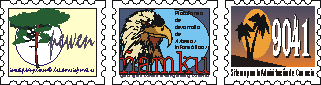
|
|
|
|
|||||||||||||||||||||||
|
¿Cómo guardar el Boletín de Pequeñas Noticias? Debido a la falta de tiempo para leerlo, los costos que hoy implican la impresión de cualquier documento y el tiempo de conexión, sepa cómo tener el Boletín almacenado en su PC para luego leerlo sin conexión o imprimir sólo lo que necesita. Sabemos que muchos de nuestros lectores coleccionan nuestro Boletín, algunos lo imprimen, otros lo tienen en su casilla de correo en alguna carpeta especial y los que tienen más experiencia en temas de computación lo almacenan para luego consultarlo sin necesidad de estar conectados y cuando disponen del tiempo necesario como para dedicarle algunos minutos y leerlo tranquilo. Queremos que todos puedan guardar el Boletín en su disco rígido o en un disquete para que puedan recurrir a él en el momento que quieran sin necesidad de imprimirlo o conectarse en ese momento a Internet. Una primer vez tendremos que conectarnos sí o sí a la red para poder llegar al Boletín deseado. Vamos a suponer que no tenemos el boletín en cuestión en nuestra casilla de correo por lo cual vamos a ingresar a nuestro sitio web cuya dirección es www.PequenasNoticias.com.ar. Una vez en el sitio, deberemos navegar hacia los Boletines ya publicados. Para llegar allí, ingresamos a la sección Servicios Varios y dentro de ella al ítem Boletines ya publicados de Pequeñas Noticias. Encontraremos aquí todos los Boletines, desde el primero cuyo número es el 0 hasta el 158 de la semana pasada incluyendo el actual 159 que se verá con una animación indicando "En construcción" hasta que esté totalmente terminado y disponible desde esta sección. Debemos elegir el Boletín que queremos "bajar" o almacenar en nuestro disco o disquete haciendo un clic en el número correspondiente. Una vez que lo vemos en el monitor, debemos realizar una serie de pasos que, para hacerlo más fácil, los vamos a enumerar a continuación.
En el destino seleccionado, encontraremos:
De esta forma se podrá almacenar cada uno de los boletines sin necesidad de imprimirlo o tener que leerlo a las apuradas por distintos motivos. Es una buena práctica crear una carpeta con el nombre del año y dentro de ésta ir almacenando los distintos boletines para poder acceder a ellos cuando realmente querramos o dispongamos del tiempo necesario. Así tendremos, por ejemplo, una carpeta llamada 2002 con todos los números de los boletines de ese año, otra con el nombre 2003 y en ella los boletines que hasta ahora hemos publicado. De esta forma para acceder a los boletines ya grabados no hace falta estar conectados a Internet. Sólo habrá que ingresar al programa "Explorador de Windows", buscar la unidad y la carpeta donde se guardó el boletín. Una vez hallada, se debe iluminar el archivo .htm del boletín que deseamos y hacer doble clic sobre él. Veremos que se abrirá el navegador de Internet que tengamos instalado en nuestra computadora con el Boletín de Pequeñas Noticias como si estuviéramos conectado, con todas sus imágenes, animaciones y texto. De ser necesario podremos imprimirlo, leerlo o consultarlo sin necesidad de estar "on line". Esperamos
les haya sido de utilidad estas instrucciones y puedan tener todos los
boletines de Pequeñas Noticias de la forma más cómoda según sus
necesidades y tiempos. |
|
||||||||||||||||||||||
|
|
|||||||||||||||||||||||
|
Pequeñas Noticias en las redes sociales con toda la actualidad: Twitter - Grupo de Facebook - Noticias en Facebook - Google + |
[ El contenido de este sitio -escrito, fotogáfico y artístico- está protegido por las leyes vigentes de propiedad intelectual - Queda prohibida su reproducción total o parcial -por el medio que sea- sin autorización escrita de Pequeñas Noticias ]
' ' '